Wiederherstellen gelöschter Beiträge in WordPress
Wenn Sie versehentlich einen Beitrag in WordPress gelöscht haben, gibt es mehrere Methoden, ihn wiederherzustellen. Navigieren Sie zunächst zu Beiträge Menü in Ihrem WordPress-Dashboard und klicken Sie auf Müll Option. Hier finden Sie alle kürzlich gelöschten Beiträge. Um einen Beitrag wiederherzustellen, bewegen Sie einfach den Mauszeiger über seinen Titel und wählen Sie den aus Wiederherstellen Option. Bei Beiträgen, die dauerhaft gelöscht wurden, ist eine Wiederherstellung über WordPress selbst nicht möglich. Wenn Sie jedoch davon Gebrauch gemacht haben Revisionsverlauf Mit dieser Funktion können Sie vor dem Löschen eine frühere Version Ihres Beitrags wiederherstellen. Denken Sie immer daran, regelmäßige Backups durchzuführen, um künftigen Inhaltsverlusten vorzubeugen.
Das Wiederherstellen gelöschter Beiträge in WordPress kann eine entmutigende Aufgabe sein, insbesondere wenn es sich um wertvolle Inhalte handelt, die versehentlich verloren gegangen sind. Es stehen jedoch mehrere Methoden zur Verfügung, mit denen Sie gelöschte Beiträge effektiv wiederherstellen können. In diesem Leitfaden werden die verschiedenen Techniken zum Wiederherstellen und Wiederherstellen gelöschter WordPress-Beiträge erläutert, um sicherzustellen, dass Benutzer einfach und klar durch ihre Optionen navigieren können.
Den Papierkorb in WordPress verstehen
Einer der ersten Orte, an denen Sie nach gelöschten Beiträgen suchen können, ist Müll Abschnitt in Ihrem WordPress-Dashboard. Wenn ein Beitrag gelöscht wird, landet er im Papierkorb, anstatt dauerhaft gelöscht zu werden. Dies ermöglicht Ihnen eine Kulanzfrist, in der Sie Ihre Inhalte problemlos wiederherstellen können.
Zugriff auf den Papierkorb
Um auf den Papierkorb zuzugreifen, melden Sie sich bei Ihrem WordPress-Admin-Dashboard an. Klicken Sie auf Beiträge oder Seiten Menüpunkt auf der linken Seite. Oben in der Liste finden Sie die Müll Option. Wenn Sie darauf klicken, werden Ihnen alle Elemente angezeigt, die Sie kürzlich gelöscht haben.
Wiederherstellung aus dem Papierkorb
Um einen Beitrag aus dem Papierkorb wiederherzustellen, bewegen Sie einfach den Mauszeiger über den Titel des Beitrags, den Sie wiederherstellen möchten. Darunter werden einige Optionen angezeigt, darunter Wiederherstellen. Klicken Sie auf diese Option, um den Beitrag wieder zu Ihren aktiven Beiträgen zu verschieben. Diese Methode bietet eine unkomplizierte Möglichkeit, gelöschte Inhalte problemlos wiederherzustellen.
Wiederherstellen dauerhaft gelöschter Beiträge
Sobald Beiträge dauerhaft gelöscht wurden, können sie leider nicht direkt aus dem WordPress-Dashboard oder der aktuellen MySQL-Datenbank abgerufen werden. Es ist wichtig, den Unterschied zwischen dem Löschen eines Beitrags und dem dauerhaften Löschen zu verstehen. Wenn Sie sich dafür entscheiden, einen Beitrag dauerhaft zu löschen, wird es viel schwieriger, wenn nicht sogar unmöglich, ihn wiederherzustellen.
Verwenden des Revisionsverlaufs
Wenn Sie nach einer Möglichkeit suchen, nicht gespeicherte Beiträge oder Bearbeitungen wiederherzustellen, verwenden Sie die Revisionsverlauf Diese Funktion kann lebensrettend sein. Mit dieser Funktion können Sie auf frühere Versionen Ihrer Beiträge zugreifen. Um es zu verwenden, navigieren Sie im Editor zum Beitrag und suchen Sie nach Überarbeitungen Abschnitt. Anschließend können Sie verschiedene gespeicherte Versionen durchsuchen und Ihren Inhalt auf einen früheren Zustand zurücksetzen.
Plugins zur Wiederherstellung
Es stehen zahlreiche WordPress-Plugins zur Verfügung, die Sie bei der Wiederherstellung verlorener Beiträge unterstützen können. Eine weithin anerkannte Wahl ist die Wiederherstellung der Medienbibliothek Plugin, das dabei hilft, gelöschte Mediendateien wiederherzustellen, die möglicherweise Ihren Beiträgen beiliegen. Die Verwendung spezieller Plugins zum Wiederherstellen gelöschter Beiträge kann Ihre Wiederherstellungsoptionen effektiv verbessern.
Ich suche Hilfe von externen Tools
In einigen Fällen benötigen Sie möglicherweise externe Tools, die Sie bei der Wiederherstellung dauerhaft gelöschter Beiträge unterstützen. Eine Option ist die Wayback-Maschine, das Webseiten archiviert. Um dieses Tool zu verwenden, navigieren Sie zu archive.org und geben Sie die URL Ihres gelöschten Beitrags ein, um zu sehen, ob eine archivierte Version zum Abruf verfügbar ist.
Nach Backups suchen
Wenn Sie Ihre WordPress-Site regelmäßig sichern, wird die Wiederherstellung gelöschter Inhalte erheblich einfacher. Suchen Sie nach Backup-Plugins wie UpdraftPlus oder BackupBuddy, mit dem ganze Datenbanken, einschließlich gelöschter Beiträge, wiederhergestellt werden können. Greifen Sie auf Ihre Sicherungsdatensätze zu und nutzen Sie die darin enthaltenen Wiederherstellungsfunktionen, um Ihre wertvollen Inhalte wiederherzustellen.
Zusätzliche Methoden zur Wiederherstellung
Wenn keine der vorherigen Methoden zum Erfolg führt, können Sie noch einige weitere Möglichkeiten erkunden, um Ihre gelöschten Beiträge wiederherzustellen.
Optionen zur Datenbankwiederherstellung
Für Benutzer, die mit der Datenbankverwaltung vertraut sind, kann es sich lohnen, über phpMyAdmin auf die Datenbank Ihrer Website zuzugreifen. Sie können das überprüfen wp_posts Tabelle, in der alle Beitragsdaten gespeichert sind. Allerdings erfordert diese Methode technisches Fachwissen und es ist Vorsicht geboten, da unsachgemäße Änderungen zu weiteren Datenverlusten führen können.
Mit der WordPress-Community interagieren
Die WordPress-Community ist bei Herausforderungen eine unschätzbare Ressource. Sich in Foren engagieren wie WordPress-Stack-Austausch kann Erkenntnisse und mögliche Lösungen von anderen Benutzern liefern, die mit ähnlichen Problemen konfrontiert waren. Wenn Sie Ihre Erfahrungen weitergeben, können Sie möglicherweise effektive Wiederherstellungstechniken entdecken, die andere erfolgreich implementiert haben.
Letzte Gedanken
Das Wiederherstellen gelöschter Beiträge in WordPress kann bei systematischer Vorgehensweise ein unkomplizierter Vorgang sein. Die Verwendung des WordPress-Papierkorbs, das Durchsuchen des Revisionsverlaufs, die Verwendung von Plugins und der Zugriff auf externe Ressourcen sind alles praktikable Optionen, um Ihre wertvollen Inhalte wiederherzustellen. Denken Sie daran, regelmäßige Backups durchzuführen, um zukünftige Wiederherstellungen einfacher und effizienter zu gestalten.
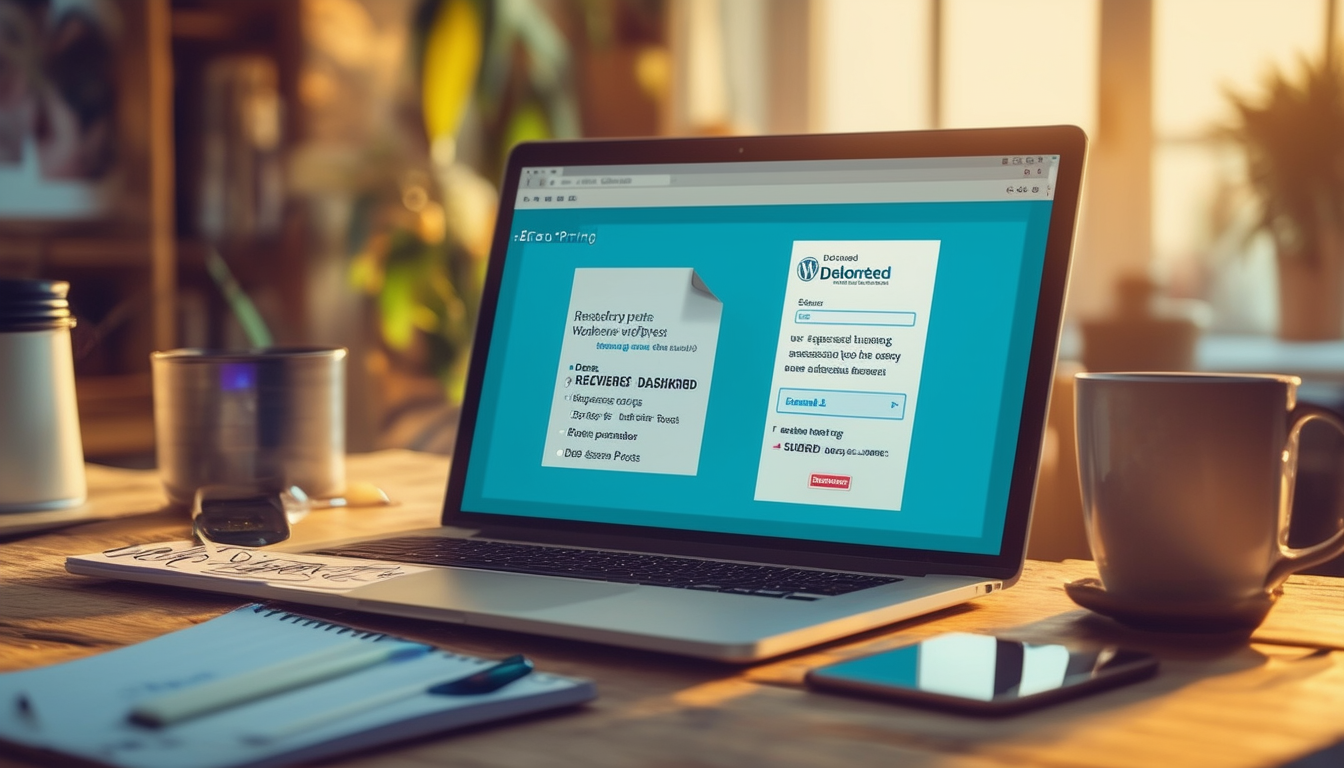
Das versehentliche Löschen von Beiträgen in WordPress kann eine frustrierende Erfahrung sein. Glücklicherweise gibt es mehrere Methoden, um Ihre verlorenen Inhalte wiederherzustellen. Dieser Artikel führt Sie durch die Schritte, die zum Wiederherstellen gelöschter Beiträge erforderlich sind, und bietet zusätzliche Einblicke in die effektive Verwaltung Ihrer Inhalte.
Zugriff auf den Papierkorb in WordPress
Wenn Sie einen Beitrag oder eine Seite in WordPress löschen, ist dieser nicht sofort endgültig gelöscht. Stattdessen wird es in einen speziellen Abschnitt mit dem Namen verschoben Müll. Um darauf zuzugreifen, melden Sie sich bei Ihrem WordPress-Admin-Dashboard an und navigieren Sie zum Menü „Beiträge“ oder „Seiten“ auf der linken Seite. Oben in der Auflistung sehen Sie einen Link oder eine Registerkarte namens „ Müll. Klicken Sie darauf, um alle gelöschten Elemente anzuzeigen.
Wiederherstellen von Beiträgen aus dem Papierkorb
Um einen gelöschten Beitrag aus dem Papierkorb wiederherzustellen, suchen Sie zunächst den Beitrag, den Sie wiederherstellen möchten. Bewegen Sie den Mauszeiger über den Titel des Beitrags. Darunter werden mehrere Optionen angezeigt. Einfach anklicken Wiederherstellen, und der Beitrag wird an seinen ursprünglichen Standort zurückgebracht, sodass er wieder leicht zugänglich ist.
Verwenden des Revisionsverlaufs
Wenn Sie einen dauerhaft gelöschten Beitrag wiederherstellen müssen, sind Ihre Chancen möglicherweise geringer, aber nicht ganz verloren. WordPress ermöglicht Benutzern die Nutzung des Revisionsverlauf Funktion zum Anzeigen früherer Versionen von Beiträgen. Durch Zugriff auf den Beitragseditor eines verwandten Beitrags (falls zutreffend) können Sie auf klicken Überarbeitungen und wählen Sie eine frühere Version aus, um Inhalte wiederherzustellen, die nicht mehr verfügbar sind.
Nach Backups suchen
Wenn Sie zuvor Backups Ihrer Website erstellt haben, kann dies lebensrettend sein. Bei vielen Hosting-Anbietern oder WordPress-Backup-Plugins können Sie Ihre Website auf ein bestimmtes Datum zurücksetzen und gelöschte Beiträge wiederherstellen. Beziehen Sie sich unbedingt auf Ihr Backup-System, da dieses eine einfache Wiederherstellungsmethode bieten kann.
Erkundung der Wayback-Maschine
Für den Fall, dass Beiträge dauerhaft gelöscht werden und keine Backups verfügbar sind, sollten Sie sich das ansehen Wayback-Maschine. Dieses Tool archiviert Webseiten und ermöglicht Benutzern die Anzeige früherer Versionen von Websites. Sie können Ihre Beitrags-URL eingeben archive.org und prüfen Sie, ob eine frühere Version erfasst wurde.
Beratung zu Online-Ressourcen
Weitere Hinweise finden Sie in Foren und Quellen wie z Moove-Agentur oder Notwendige Hilfe. Diese Ressourcen bieten häufig aktualisierte Informationen und Community-Unterstützung für die Wiederherstellung gelöschter Inhalte.
Zukünftigen Datenverlust verhindern
Um die Wahrscheinlichkeit zu minimieren, dass Beiträge in Zukunft verloren gehen, sollten Sie die Implementierung regelmäßiger Backups in Betracht ziehen, entweder manuell oder über ein Plugin. Wenn Sie sich mit den Funktionen Ihrer Website vertraut machen, können Sie im Falle versehentlicher Löschungen schnell reagieren. Wenn Sie sich außerdem über die inhärenten Backup-Funktionen und Verwaltungsoptionen von WordPress informieren, wird sich Ihr Gesamterlebnis bei der Site-Verwaltung verbessern.
Methoden zum Wiederherstellen gelöschter Beiträge in WordPress
| Verfahren | Beschreibung |
| Wiederherstellung des Papierkorbs | Navigieren Sie zu Beiträge > Müll um versehentlich gelöschte Beiträge zu finden und wiederherzustellen. |
| Revisionsverlauf | Benutzen Sie die Revisionsverlauf Funktion im Beitragseditor, um zu einer früheren Version Ihres Beitrags zurückzukehren. |
| Backup-Wiederherstellung | Wenn regelmäßige Sicherungen vorhanden sind, stellen Sie gelöschte Beiträge wieder her, indem Sie die neueste Sicherungsdatei abrufen. |
| Datenbankwiederherstellung | Fortgeschrittene Benutzer können versuchen, Beiträge wiederherzustellen, indem sie die MySQL-Datenbank auf einen früheren Zustand zurücksetzen. |
| Wayback-Maschine | Nutzen Sie Webarchivierungstools, um Inhalte aus zuvor gespeicherten Versionen Ihrer Seite anzuzeigen und zu kopieren. |
Wiederherstellen gelöschter Beiträge in WordPress
Das versehentliche Löschen eines Beitrags in WordPress kann beunruhigend sein, insbesondere wenn dieser wertvolle Inhalte enthielt. Glücklicherweise bietet WordPress mehrere Möglichkeiten, gelöschte Beiträge wiederherzustellen, unabhängig davon, ob sie einfach im Papierkorb liegen oder dauerhaft gelöscht wurden. Dieser Leitfaden bietet Ihnen einen detaillierten Überblick über die verschiedenen Methoden zur effektiven Wiederherstellung gelöschter Inhalte.
Zugriff auf den Papierkorb
Der erste Schritt zur Wiederherstellung Ihrer gelöschten Beiträge besteht darin, die zu überprüfen Müll. Wenn Sie einen Beitrag oder eine Seite in WordPress löschen, verschwindet diese nicht sofort; Stattdessen wird es in den Papierkorb verschoben, wo es problemlos wiederhergestellt werden kann.
Um auf den Papierkorb zuzugreifen, melden Sie sich bei Ihrem WordPress-Admin-Dashboard an und navigieren Sie zum Beiträge oder Seiten Abschnitt. Oben in der Liste sehen Sie Folgendes Müll Filteroption. Klicken Sie darauf und Sie sehen alle Beiträge, die dorthin verschoben wurden.
Um einen Beitrag wiederherzustellen, bewegen Sie einfach den Mauszeiger über den Titel des gewünschten Beitrags. Daraufhin werden einige Optionen angezeigt. Klicken Sie auf Wiederherstellen um den Beitrag wieder in seinen vorherigen Zustand zu versetzen. Es ist wichtig, schnell zu handeln, da Beiträge im Papierkorb nach 30 Tagen endgültig gelöscht werden können.
Nutzung des Revisionsverlaufs
Wenn Ihr Beitrag endgültig aus dem Papierkorb gelöscht wurde, haben Sie möglicherweise noch eine weitere Chance, ihn über den abzurufen Revisionsverlauf Besonderheit. Diese Funktion ist besonders hilfreich für nicht gespeicherte Änderungen, die nicht abgeschlossen wurden, bevor ein Beitrag versehentlich gelöscht wurde.
Um auf den Revisionsverlauf für einen Beitrag zuzugreifen, navigieren Sie zu Beiträge Abschnitt und suchen Sie den Beitrag, den Sie wiederherstellen möchten. Klicken Sie, um den Beitrag zu bearbeiten, und Sie werden das sehen Überarbeitungen Link im Editor. Klicken Sie darauf, um alle vorherigen Versionen des Beitrags anzuzeigen. Sie können jede dieser Versionen wiederherstellen, je nachdem, wann Sie die Änderungen zuletzt gespeichert haben.
Verwenden von Backups
Wenn die oben genannten Methoden nicht funktionieren, ist ein zuverlässiges Backup von entscheidender Bedeutung. Regelmäßig geplante Backups Ihrer WordPress-Site können Sie davor bewahren, wertvolle Beiträge dauerhaft zu verlieren. Viele Hosting-Anbieter bieten automatisierte Backups an, Sie können aber auch verschiedene Plugins verwenden, die für WordPress-Backup-Lösungen entwickelt wurden.
Wenn Sie über ein Backup verfügen, können Sie Ihre Website auf einen Zeitpunkt vor dem Löschen des Beitrags wiederherstellen. Seien Sie bei dieser Methode vorsichtig, da die Wiederherstellung aus einem Backup möglicherweise alle Änderungen überschreibt, die seit der Erstellung des Backups vorgenommen wurden.
Tools und Plugins von Drittanbietern
Für zusätzliche Wiederherstellungsoptionen gibt es mehrere Tools und Plugins von Drittanbietern, die auf die Wiederherstellung gelöschter Inhalte spezialisiert sind. Diese Plugins können Ihnen dabei helfen, gelöschte Beiträge sowie Mediendateien und andere wichtige Daten wiederherzustellen.
Stellen Sie bei der Auswahl eines Plugins zur Wiederherstellung sicher, dass es mit Ihrer WordPress-Version kompatibel ist und in der Community einen guten Ruf genießt. Eine beliebte Wahl unter Benutzern ist a WordPress-Wiederherstellungs-Plugin Das bietet eine einfache Schritt-für-Schritt-Anleitung zur Wiederherstellung verlorener Daten.
Vorbeugende Maßnahmen
Um zukünftige Probleme mit verlorenen Inhalten zu vermeiden, sollten Sie die Einführung vorbeugender Maßnahmen in Betracht ziehen. Die Einrichtung einer Routine für regelmäßige Backups und die Verwendung einer Content-Management-Strategie können Ihnen potenzielle Kopfschmerzen auf der ganzen Linie ersparen.
Prominente Verwendung der Müll Funktionen und Revisionsverlauf können auch als wirksame Strategien zur besseren Verwaltung Ihrer Beiträge dienen. Je proaktiver Sie Ihre WordPress-Site verwalten, desto geringer ist die Wahrscheinlichkeit, dass eine Wiederherstellung erforderlich ist.








